导读今天来聊聊一篇关于Win7系统中电脑开机桌面不显示怎么办以及解决方法的文章,现在就为大家来简单介绍下Win7系统中电脑开机桌面不显示怎么办
今天来聊聊一篇关于Win7系统中电脑开机桌面不显示怎么办以及解决方法的文章,现在就为大家来简单介绍下Win7系统中电脑开机桌面不显示怎么办以及解决方法,希望对各位小伙伴们有所帮助。
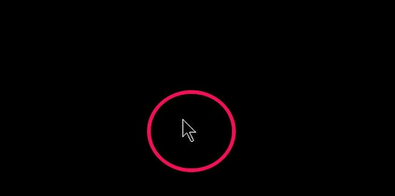
方法/步骤
1、打开“开始”菜单,选择“运行”程序;
2、进入“运行”对话框后,输入regedit命令,确定,打开注册表;
3、进入注册表编辑器后,先在左侧根键中,选择“HKEY_LOCAL_MACHINE”这一项根键;

4、然后依次打开“HKEY_LOCAL_MACHINE/SOFTWARE/Microsoft/Windows NT/CurrentVersion/Winlogon”,最后定位于Winlogon之项,这一项是系统开机登录设置项;
5、在Winlogon的右侧窗口,找到“Shell”,看看后面的数值是不是explorer.exe这一个,这个就是资源管理器应用程序;
6、如果不是这个数值,肯定开机时就无法启动资源管理器应用程序,也就无法显示桌面了,解决方法,双击“Shell”此项,打开编辑窗口,把数据数值下的数值修改为“explorer.exe”,确定,退出注册表,重启电脑,就会显示桌面了。
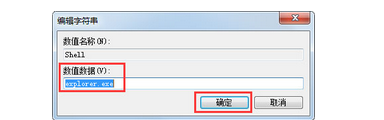
相信通过Win7系统中电脑开机桌面不显示怎么办以及解决方法这篇文章能帮到你,在和好朋友分享的时候,也欢迎感兴趣小伙伴们一起来探讨。
免责声明:本文由用户上传,如有侵权请联系删除!














